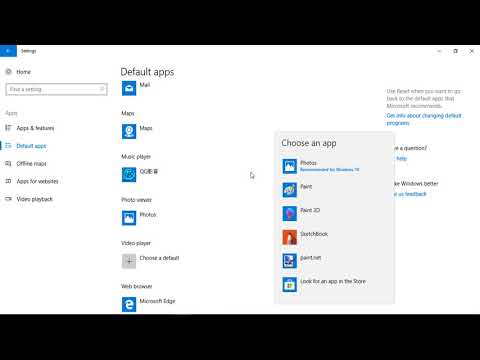
المحتوى
هناك عدة طرق لاسترداد الإعدادات الافتراضية لبرنامج Windows Media Player. إذا كان كل ما تريده هو إعادة ربط أنواع الملفات (أي ، إعادة فتح ملفات الوسائط بواسطة Media Player) ، فيمكن القيام بذلك بشكل منفصل. إذا كنت تريد إجراء تغييرات حديثة ، يمكنك استخدام "استعادة النظام". إذا كنت ترغب في استعادة جميع الإعدادات إلى حالتها الأصلية ، فستحتاج إلى إلغاء تثبيت Windows Media Player وإعادة تثبيته.
الاتجاهات

-
انقر فوق الزر "ابدأ" وانقر فوق "البرامج الافتراضية" في قائمة "ابدأ".
-
انقر فوق "تعريف افتراضيات البرامج والوصول إلى الكمبيوتر" في النافذة التي تفتح.
-
انقر فوق "تخصيص" لتوسيع قائمة أنواع الملفات والبرامج المرتبطة بها إذا كنت تريد العودة إلى الإعدادات الافتراضية. يمكنك النقر فوق "الشركة المصنعة" لتوسيع قائمة إعدادات المصنع لاستخدامه كمرجع. لتعديل الصلات ، انقر فوق اسم نوع الملف لفتح قائمة منسدلة وانقر فوق البرنامج الذي تريد استخدامه لفتح هذا النوع من الملفات. يمكنك استخدام خيار "الشركة المصنعة" إذا كنت تريد أن تعود جميع أنواع الملفات إلى حالتها الافتراضية.
-
انقر فوق "موافق" لتطبيق التغييرات على جهازك.
تغيير البرنامج الافتراضي
-
انقر فوق الزر "ابدأ" وانقر فوق "لوحة التحكم".
-
انقر نقرًا مزدوجًا فوق "مركز النسخ الاحتياطي والاستعادة" ؛ لأنظمة ما قبل فيستا وانقر على "استعادة النظام".
-
انقر فوق "استعادة الملفات وإعدادات النظام".
-
اختر نقطة استعادة وانقر فوق "موافق". سيفتح مربع حوار يطلب منك تأكيد الحجز.
-
انقر فوق "نعم" لاستعادة النظام الخاص بك.
استعادة النظام
-
انقر فوق الزر "ابدأ" وانقر فوق "لوحة التحكم".
-
انقر فوق "البرامج" ، ثم "البرامج والميزات".
-
حدد Windows Media Player من قائمة البرامج وانقر فوق الزر "تعديل".
-
في النافذة التي تفتح ، انقر فوق خيار "إعادة التثبيت" ثم "نعم" في مربع التأكيد. ستقوم بإعادة تثبيت Windows Media Player.
أعد تثبيت Windows Media Player
نصائح
- لتنفيذ هذه المهام ، تحتاج إلى امتيازات المسؤول.